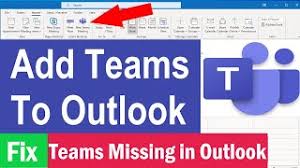Microsoft facilitó a los usuarios cambiar de un producto a otro. El ejemplo perfecto es la integración Microsoft-Outlook. Con un procedimiento simple haciendo uno o dos clics del mouse, puede acceder rápidamente a Microsoft Teams directamente desde el cliente de correo electrónico de Outlook. Todo lo que necesita hacer es agregar el complemento Microsoft Team para Outlook. Una vez que haga eso, verá que aparece un nuevo ícono en la cinta en la parte superior de la página de Outlook asociada con él.
Últimamente, la gente ha informado que el complemento de Teams no se muestra en el error de Outlook. Incluso cuando las personas instalan el complemento en Outlook, no pueden ver esta opción. Esto los frustra al programar discusiones o reuniones grupales, ya que ahora tienen que seguir el método antiguo y tedioso: iniciar Microsoft Teams por separado y luego programar las reuniones y el trabajo.
¿Qué causa el problema en discusión?
Las personas informaron sobre el problema cuando ven que el complemento de Teams no se muestra en la barra de herramientas de Outlook. Si bien en algunos casos, es solo que la barra de herramientas no se coloca en la ubicación visible, Outlook puede deshabilitar el complemento y su barra de herramientas debido a conflictos causados por complementos de terceros o porque el complemento realizó tales acciones que causaron Outlook para que deje de responder.
Algunas de las posibles causas que podrían conducir a este problema incluyen:
- Office obsoleto: el problema podría deberse a que está utilizando una versión anterior e incompatible de Office. Debe requerir tener Office ProPlus o Microsoft 365. Puede verificarlo manualmente desde las aplicaciones como Word y luego seleccionando Archivo> Cuenta y luego dentro de la Información del producto.
- Autenticación OAuth Exchange: Microsoft Exchange almacena los manifiestos del complemento dentro del arrendatario de la organización. Los complementos implementados por el administrador y el que reciben los usuarios deben tener una versión del servidor de Exchange que admita la autenticación OAuth.
- Grupos anidados: los usuarios pueden eliminar los complementos de un grupo al que está asignado el complemento. Actualmente, la implementación centralizada no admite asignaciones de grupos anidados. Admite usuarios en grupos de nivel superior o grupos sin grupo principal y no en grupos anidados o grupos con grupos principales.
- Requisitos de autenticación: para usar el complemento en Outlook, debe iniciar sesión en Términos y usar la autenticación moderna. Microsoft prefiere usar la autenticación multifactor.
Posibles soluciones para el complemento de Teams que no se muestra en Outlook
Después de comprender la naturaleza del problema y las posibles razones que podrían causarlo, ahora estamos en condiciones de discutir sus soluciones. Pero, antes de eso, hemos compartido a continuación cuáles son los requisitos previos para seguir los pasos de solución de problemas:
- Criterios de software: antes de descargar el complemento de Microsoft Team para Outlook, debe recordar que solo la versión reciente de Office 365 y Exchange permite la instalación o el uso de los complementos. Para usarlo, debe requerir usar al menos Office 2013, Office 2016, Exchange 2013 y Exchange 2016.
- Instale las aplicaciones de MS Team con privilegios de administrador: un requisito para usar correctamente el complemento es ejecutarlo como administrador. Esto es necesario porque los complementos COM para Outlook escriben en el registro de Windows y solo los administradores pueden modificar el registro.
- Ejecute Outlook en modo normal: al iniciar Outlook, en lugar de ejecutarlo con permisos elevados, ejecútelo simplemente, ya que puede interferir con la identificación de los complementos COM registrados.
Solución 1: registrar archivos DLL de Microsoft Teams
DLL o Dynamic Link Library contiene código de programa al que varias aplicaciones necesitan acceder para funcionar correctamente. Para asegurarse de que las aplicaciones encuentren la DLL, debe necesitar que las DLL estén registradas. Puede registrar o anular el registro de cualquier DLL utilizando la herramienta de línea de comandos rewgsver32 en Windows. Cuando se registra un archivo DLL usándolo, la información sobre los archivos de programa asociados irá al registro de Windows.
Al compilar una aplicación y colocarla en archivos DLL de compilación dependientes en la misma carpeta del archivo exe, la aplicación debería ejecutarse correctamente. Sin embargo, a veces, necesitamos registrarlos desde el registro de Windows debido a la excepción de las DLL COM y ActiveX que necesitan ciertas claves para el registro. Aquí están los pasos:
- Haga clic en Inicio, seleccione Esta PC y ábrala,
- Vaya a C Drive y luego busque Microsoft.Teams.AddinLoader.dll en la cuenta de usuario. Ahora, siga la ruta a continuación (aquí la ruta varía porque depende de la versión utilizada):
C:\Users\<su nombre de usuario>\AppData\Local\Microsoft\\Teams\TeamsMeetingAddin\1.0.20244.4\x86
- Copie la ruta del archivo,
- Ahora, haga clic en Inicio, busque Símbolo del sistema y luego haga clic en la opción Ejecutar como administración,
- En la ventana de comandos abierta, pegue la ruta del archivo que copió en el símbolo del sistema y presione Enter,
- Verifique ahora la ruta del archivo y busque el archivo en el registro,
- Luego, copie y pegue el siguiente comando en el símbolo del sistema y presione Enter:
- regsvr32 Microsoft.Teams.AddinLoader.dll
- en la ventana abierta, verá “DllRegisterServer en Microsoft.Teams.AddinLoader.dll tuvo éxito” Haga clic en el botón Aceptar y finalmente cierre el símbolo del sistema,
- Ahora, reinicie el dispositivo y verifique si el complemento de Teams que no se muestra en el problema de Outlook está solucionado.
Solución 2: asegúrese de que el complemento esté habilitado e instalado
Los complementos en Microsoft Outlook son pequeños programas que ayudan a los usuarios a realizar algunas tareas automatizadas al ver o crear mensajes. El complemento MS Teams para Outlook es una herramienta para los usuarios de ambos programas. Su función principal es permitir a los usuarios programar una reunión de Teams directamente desde Outlook.
Outlook puede deshabilitar el complemento si cree que está interrumpiendo la funcionalidad de Outlook o es una amenaza para la privacidad y la seguridad. Siga los pasos a continuación para asegurarse de que el complemento de Microsoft Teams esté instalado y habilitado:
- Haga clic en Inicio, busque Outlook y abra el programa especificado,
- Vaya al Archivo y luego haga clic en Opciones,
- En la ventana abierta, verá todas las opciones y configuraciones para cambiar en Microsoft Outlook,
- Seleccione la pestaña Complementos para obtener una lista de todas las configuraciones disponibles relacionadas con los complementos para Microsoft Outlook,
- Compruebe si el complemento de reuniones de Microsoft Teams para Microsoft Office aparece en la lista de complementos de aplicaciones activas,
- Si se menciona en la lista de Complementos de aplicaciones deshabilitados, seleccione Complementos COM en el menú desplegable Administrar y haga clic en Ir.
- En la nueva ventana, puede ver todos los complementos que desee en la cinta de opciones de Microsoft Outlook,
- Habilite el complemento de reuniones de Microsoft Teams para Microsoft Office y haga clic en el botón Aceptar para guardar los cambios.
Solución 3: habilite los complementos de Outlook desde las políticas de la reunión
Si el problema del complemento de Teams que no se muestra en Outlook continúa, debe habilitar la función del complemento de Outlook en la configuración administrativa de Microsoft Team para que comience a funcionar en Outlook. Siga los pasos a continuación para realizar la acción:
- Abra Microsoft Team Admin Center en su navegador,
- A la izquierda, seleccione Políticas de reunión en Reuniones,
- Vaya a la sección General y habilite la opción Permitir el complemento de Outlook,
- Finalmente, reinicie su cliente de Microsoft Outlook y vea si el complemento de MS Teams aparece en ese momento.
Su problema debería solucionarse ahora. Aún así, si tiene problemas, le recomendamos que use la herramienta de reparación de PC para verificar si hay problemas relacionados con la PC para obtener su solución automática. Aquí está su enlace de descarga directa proporcionado para usted.
Conclusión
¡Eso es todo! Hemos proporcionado todas las correcciones posibles para el complemento de Teams que no se muestra en Outlook. Espero que sí, estos métodos son útiles para usted. Aprecie nuestros esfuerzos en la sección de comentarios a continuación. Tus comentarios positivos animarán a poner el mismo esfuerzo que estamos haciendo en la actualidad para ofrecerte el mejor contenido.